chkdsk — виндовая утилита командной строки, которая проверяет файловую систему и при необходимости может исправлять ошибки на ней. Не только лишь все понимают степень её полезности, но практически каждый с ней сталкивался — например, когда компьютер завис и перезагрузился ресетом или случилась ещё какая неприятность.
Ведь в этом случае запускается он, чекдиск — сразу после загрузки системы, но до загрузки пользователя. В специальном режиме работы, который называется native. Но это совсем другая история.
Мой компьютер стал плохо работать
В первую очередь — да, именно в первую очередь, до дефрагментатора и антивируса — натрави chkdsk на системный раздел.
Ты удивишься, какой процент неприятных сбоев решается вовремя запущенным чекдиском.
Для запуска надо открыть командную строку (cmd), ввести в ней
chkdsk %systemdrive% /r
и ответить буквой «y» на предложение запустить проверку при следующем старте системы.
Теперь, как говорится, питание компьютера можно отключить компьютер можно перезагрузить.
Что такое chkdsk и как его запустить
И приготовиться к тому, что процедура будет долгой.
Как отключить chkdsk во время загрузки?
Не надо его отключать.
Если он начал работать — значит, у системы были веские основания его запустить. Либо она обнаружила повреждение ФС, либо ты сам поставил раздел на проверку.
У тебя есть несколько секунд, чтобы нажать клавишу AnyKey и предотвратить начало процедуры, которую не надо предотвращать.
Как только проверка начнётся, chkdsk вцепится в ФС с усердием бультерьера, и остановить его сможет только кнопка ресет, которая всё усугубит. Поэтому не надо её нажимать.
Вобщем, ты понял.
Но chkdsk во время загрузки завис!
Нет, он не завис.
Здесь играют роль несколько факторов.
1. Проверка файловой системы на ошибки — достаточно долгая процедура. Чем больше размер, тем дольше проверка.
2. Начиная с Windows 8 вместо детальной информации о проверке система выдаёт вот такое весёленькое окошко ни о чём:
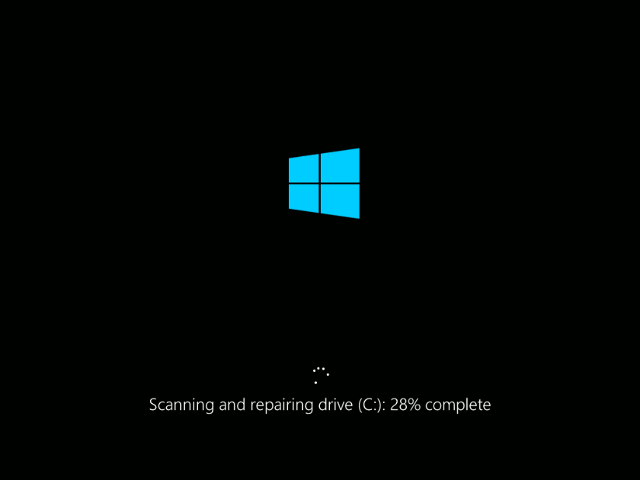
3. Умелые программисты микрософта впаяли в утилиту абсолютно кривой алгоритм индикатора выполнения: сначала он быстро растёт до 10% (28%—40%), а потом намертво зависает до самого конца.
И самое главное:
4. Благодаря первым трём пунктам интернет пестрит воплями нетерпеливых пользователей «чекдиск висит!» и встречными советами тупорылых ламеров, каким предметом правильнее нажимать reset на системнике и как понадёжнее не дать системе восстановить себя — в смысле вообще отключить chkdsk при загрузке.
Не поддавайся на провокации. Умерь стадное чувство. Будь мужиком, дождись окончания процесса.
Где увидеть результаты?
Если раньше (ХР, 7) нужно было вглядываться в экран и дожидаться результатов, пока компьютер не перезагрузился, сейчас всё стало гораздо проще.
Вот ссылка на полную инструкцию. И короткая цитата из неё (безуспешно старается скрыть восторг):
Лог работы СНKDSK можно посмотреть выполнив Панель управления -> Администрирование -> Просмотр событий -> Журналы Windows -> «Приложение». Как утверждают разные умные головы на просторах интернета, источником является Wininit, другие, что источник — уведомления службы Winlogon. Ну да и пусть спорят. Нам же с вами важно только то, что никакого отчёта вы там, да и вообще нигде не найдёте.
Существует он всего секунды, затем становится невидимкой, даже, если вы сделаете видимыми все скрытые, защищённые файлы и папки. Но он ( отчёт, файл. с названием bootex.txt ) не исчезает бесследно.
Вот тут нам и поможет Windows PowerShell :
Орфография и пунктуация автора сохранена.
Вобщем, если вы можете запустить чекдиск из консоли восстановления Windows — запускайте лучше оттуда, всё будет гораздо проще и нагляднее.
А если таких навыков нет, то по большому счёту лог работы и не нужен: как правило, один прогон chkdsk по системному разделу решает подавляющее большинство проблем.
Источник: www.it-simple.ru
Где посмотреть результаты работы программ Microsoft Chkdsk и Microsoft ScanDisk
Для этого жмём клавиши Windows + R (вызов командной строки). В строку поиска вводим команду eventvwr.msc и попадаем в Просмотр событий.

Вызов Журнала событий
Можно проще: Нажать Пуск, в строку поиска начать вводить Просмотр событий, кликаем по ссылке вверху Просмотр событий:

Просмотр событий из «Пуск-строка поиска»
В открывшемся окне открываем папку Журналы Windows, затем Приложение.
В окне справа находим в одной из строк событие, отмеченное в колонке Источник как Chkdsk или ScanDisk . Кликаем по этой строке и ниже во вкладке Подробности находим полный отчёт о проделанной Windows Chkdsk ( ScanDisk ) работе!
В правой панели внизу нам предлагают скопировать или сохранить файл в удобное для нас место:

Журнал Windows — Просмотр событий — Chkdsk
Источник: internet-profy.ru
Что значит программа chkdsk

Разбор команд
Я не случайно упомянул выше «журнал» — отчет о проверке диска хранится в журнале событий (eventvwr.msc). Из него можно легко извлечь данные с помощью PowerShell.
В Windows 8 изменились источник и номер события (chkdsk, 26226), хотя второе нам даже не понадобилось.
- Get-EventLog -LogName Application Source chkdsk получает события из журнала «Приложения» с источником chkdsk
- select -Last 5 -ExpandProperty Message выбирает последние 5 событий (значение можно указать любое) и отображает сообщения из каждого события
Команда для Windows 7 могла быть короче, но она демонстрирует другой способ извлечения данных из журнала событий с помощью PowerShell:
Конечно, я мог объяснить читателю, как открыть нужный журнал событий и настроить там фильтр по источнику и номеру.
Но одну команду дать и выполнить можно намного быстрее, не правда ли? 16 примеров извлечения сведений из журнала событий вы можете посмотреть командой:
get-help get-winevent -examples
Как подсчитать среднее время трех последних загрузок системы
Если вы читали мою книгу об ускорении загрузки, то знаете, о чем я говорю
Диагностический пакет содержит набор скриптов PowerShell. И фрагмент одного из них я хочу вам показать, поскольку он напрямую связан с темой сегодняшнего разговора.
Просто скопируйте код и вставьте его в окно консоли PowerShell.
Результат будет примерно таким:
В PowerShell можно представить данные события в формате XML, а затем извлекать значения из нужных элементов. XML-файл можно увидеть… правильно, в журнале событий.

К этому коду я пришел не без помощи активного «гугления» и Василия Гусева. Для неподготовленного человека код выглядит сложно, но сопоставив комментарии в нем с картинкой журнала событий, вы легко увидите общую идею.
Обратите внимание, что вся операция уложилась в 7 строк кода! Согласитесь, что это весьма компактно.
Целостность файлов на жёстком диске является важной компонентной стабильно работающей компьютерной системы. Появление в файлах и файловой структуре различных ошибок, нарушение логической структуры диска, возникновение на диске битых секторов приводит к некорректной работе ПК, сбоям в работе системы, глюкам и зависаниям. Для профилактики подобных проблем в операционной системе, начиная с архаичной MS DOS и заканчивая современными версиями ОС Windows 10, предусмотрен специальный инструмент, призванный проверять и восстанавливать целостность файловой системы, бороться с логическими и физическими ошибками на диске. Речь идёт о системной утилите CHKDSK, и в данном материале я расскажу, что это за утилита, для чего она предназначена, и как может помочь команда CHKDSK /F /R для устранения повреждений файловой системы на вашем ПК.

Используйте CHKDSK /F /R для устранения повреждений файловой системы
Что такое CHKDSK?
CHKDSK (сокращение от английского «check disk» — проверка диска) – это системный инструмент, предназначенный для проверки жёсткого диска на наличие логических ошибок, битых секторов (bad sector), а также исправления найденных им проблем.
Функционал CHKDSK позволяет восстанавливать логическую структуру диска, включая исправление некорректных точек входа MFT (главной файловой таблицы). В случае нахождения битых секторов, выступающих в двух основных формах – «мягкой» (появляются, когда данные были записаны некорректно) и «жёсткой» (битые сектора возникли из-за физического повреждения диска), CHKDKS обычно восстанавливает «мягкие» битые сектора, и маркирует «жёсткие» таким образом, чтобы они не могли быть далее использованы системой.
Работа данной утилиты может занять довольно продолжительное время, причём для своей работы CHKDSK требует обязательного наличия эксклюзивных прав на запись диска. Потому, если вы, находясь в ОС Виндовс, захотите проверить системный диск (обычно С) с помощью данного инструмента, то система предложит вам перезагрузить компьютер, и, при последующем старте, CHKDSK получит расширенные права, а затем проведёт проверку вашего диска на наличие ошибок.
Функционал команды CHKDSK
Существуют две основные формы активации данной утилиты, позволяющие вам запустить chkdsk:

- Активация стандартным способом. Жмём на «Мой компьютер», выбираем нужный диск для проверки, наводим на него курсор, и кликаем правую клавишу мыши. В появившемся меню выбираем «Свойства», переходим на вкладку «Сервис» и жмём на «Выполнить проверку» вверху. Нажмите на «Выполнить проверку» для доступа к функционалу CHKDSK
- В появившемся окошке установите галочки рядом с имеющимися двумя параметрами, а затем нажмите на «Ок».

Установите требуемые галочки и нажмите на «Ок»
- Если диск не системный, тогда проверка будет проведена незамедлительно, если же диск системный – тогда компьютер внесёт в своё расписание проверку данного диска, и при последующей перезагрузке ваш диск будет проверен функционалом CHKDSK;
- Активация с помощью командной строки. Запустите командную строку от имени администратора, в ней введите:
CHKDSK (имя тома) /(флаг)
Например, часто используемой формой активации CHKDKS является команда:
где С: — имя тома, /F и /R — используемые флаги.
Приведённая мной команда запускает CHKDSK, предписывая последнему выполнить проверку диска С на наличие повреждённых секторов, и восстановить имеющиеся на них данные (флаг /F обязывает CHKDSK исправлять ошибки на диске, флаг /R обязывает CHDSK искать на диске повреждённые сектора, и попытаться восстановить данные на них).

Команда CHKDSK /F /R применяется для проверки и исправления ошибок на диске
Другие флаги (команды) CHKDSK таковы:
- /V – во время проверки файловой системы FAT/FAT32 показывает путь к файлам на диске и их имена;
- /X – предварительное отключение тома (требуется обязательное задействование флага /F);
- /I – отключает тщательную проверку индексов. Используется только в файловой системе NTFS, позволяет ускорить проверку диска;
- /C — отключает проверку циклов внутри папок. Используется только в NTFS, также позволяет ускорить проверку;
- /L:(размер в килобайтах) – изменение размера файла журнала до указанной величины (только NTFS);
- /B – повторная проверка повреждённых кластеров диска (только NTFS, требует обязательного наличия ключа /R)
Если же вы просто введёте в командной строке команду «CHKDSK» (без кавычек), то утилита «CHKDSK /F /R для устранения повреждений файловой системы» просканирует ваш диск на наличие ошибок в режиме «просто чтение» (read only), никак не исправляя их.
Применение команды CHKDSK /F /R в командной строке от имени администратора позволяет исправить логические ошибки на диске, а также провести поиск имеющихся на диске битых секторов с попыткой их последующего восстановления. Используйте CHKDSK при малейших подозрениях на повреждение файловой системы, её функционал, как и функционал системной утилиты SCANNOW, является полезным инструментом в руках опытного пользователя ПК.
Восстанавливаем диск
Ваш компьютер перестал нормально функционировать, Windows загружается через раз или вообще не загружается, слышите непонятные повторяющиеся звуки и шумы из системного блока. В чем же может быть дело, спросите вы меня?
Скорее всего у вас шумит один из вентиляторов, расположенных внутри системного блока. Так же возможно такие шумы издает жесткий диск — ему не хватает питания, на нем есть ошибки или он скоро выйдет из строя, такое случается. Нужно задуматься о покупке нового и сохранения информации на старом жестком диске, пока это возможно.
Как я уже сказал выше, в операционной системе Windows имеется встроенная утилита chkdsk, с помощью которой можно проверить жесткий диск на наличие ошибок и восстановить работу операционной системы, если она не загружается.